百度网盘下载的文件在哪 百度网盘下载的文件路径介绍
更新日期:2024-03-21 00:25:33
来源:转载
手机扫码继续观看

很多小伙伴在百度网盘上下载了文件,不知道百度网盘的文件路径,找不到下载的文件,很是苦恼,于是到系统来向小编请教,为此小编到网上搜集了相关资料,找到了手机上和电脑上的百度网盘下载的文件路径,大家如果有需要的话,赶紧来系统查看小编的介绍吧。

百度网盘下载的文件在哪?
电脑端:
1.打开“百度网盘”登录账号;
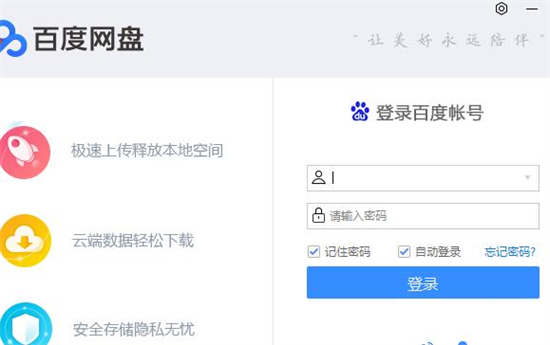
2.进入页面后会看到全部的文件点击“右上角”齿轮状的“设置”;

3.在新菜单栏点击“设置”;
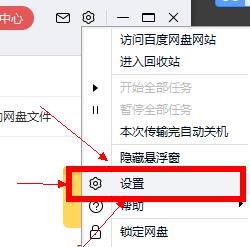
4.点击左侧的“传输”就能看到下载的目录了。
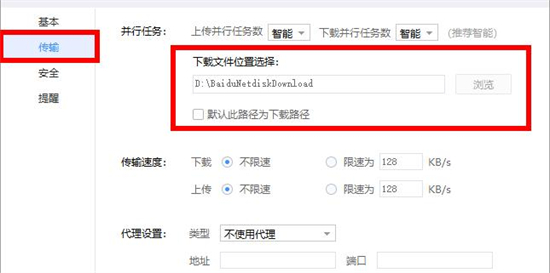
手机端:
1.打开手机的文件管理器查看“手机储存”;
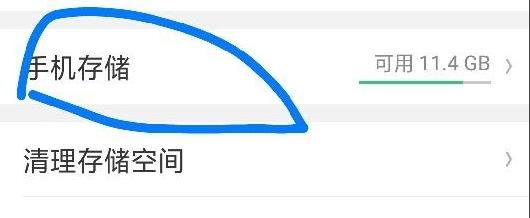
2.找到网盘默认下载文件夹“BaiduNetdisk”;
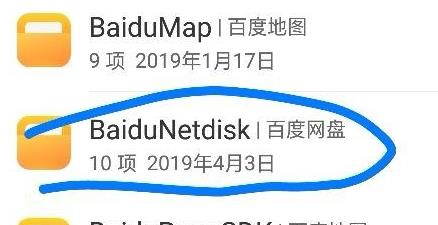
3.就可以在这里找到下载的文件了。
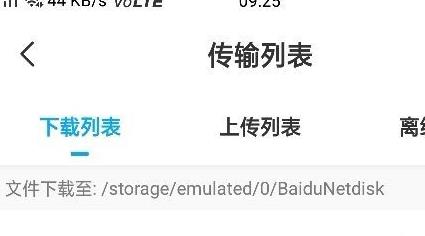
以上就是小编为大家带来的百度网盘下载的文件在哪的介绍了,希望能帮助到大家。
该文章是否有帮助到您?
常见问题
- monterey12.1正式版无法检测更新详情0次
- zui13更新计划详细介绍0次
- 优麒麟u盘安装详细教程0次
- 优麒麟和银河麒麟区别详细介绍0次
- monterey屏幕镜像使用教程0次
- monterey关闭sip教程0次
- 优麒麟操作系统详细评测0次
- monterey支持多设备互动吗详情0次
- 优麒麟中文设置教程0次
- monterey和bigsur区别详细介绍0次
系统下载排行
周
月
其他人正在下载
更多
安卓下载
更多
手机上观看
![]() 扫码手机上观看
扫码手机上观看
下一个:
U盘重装视频












